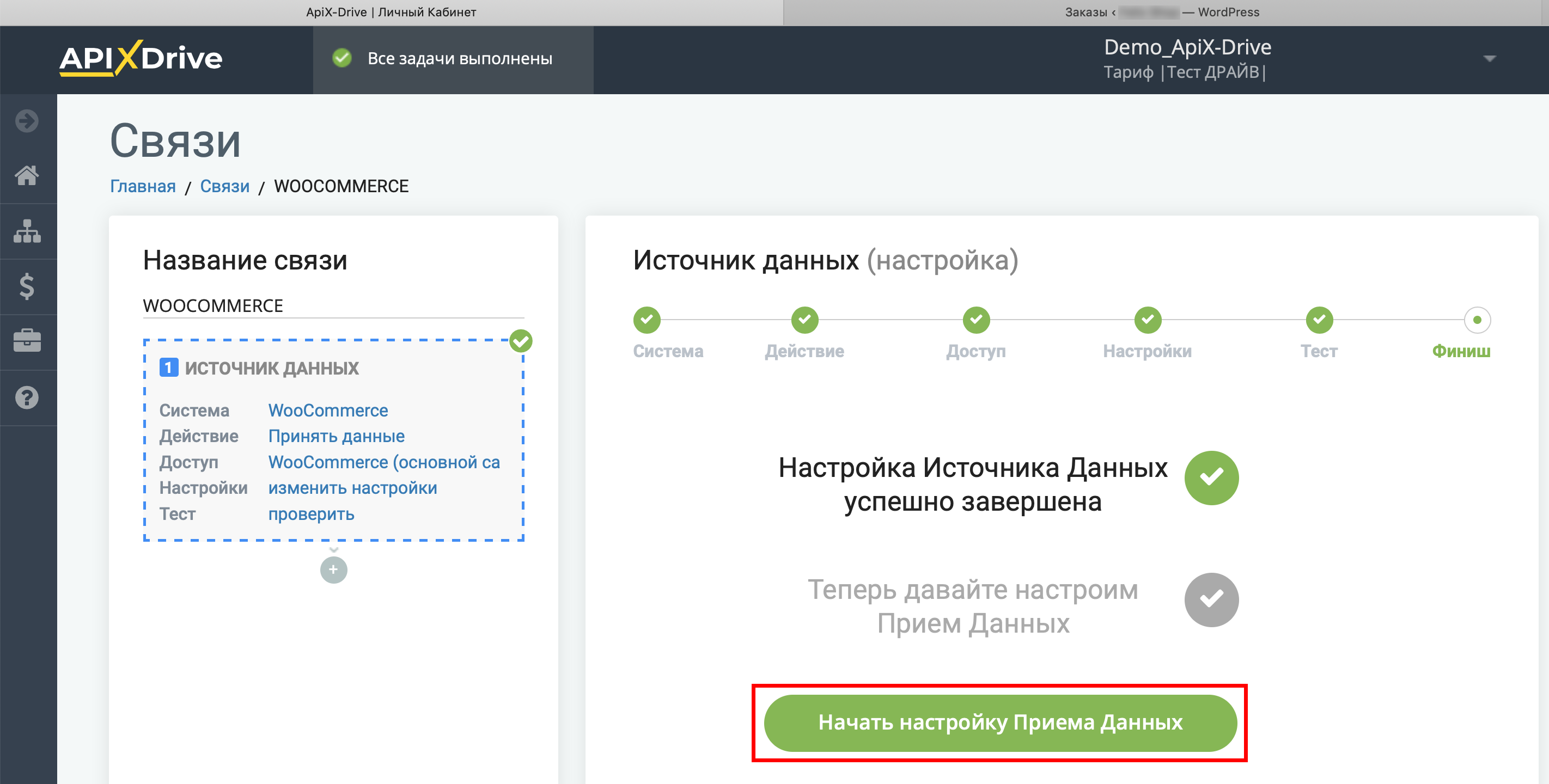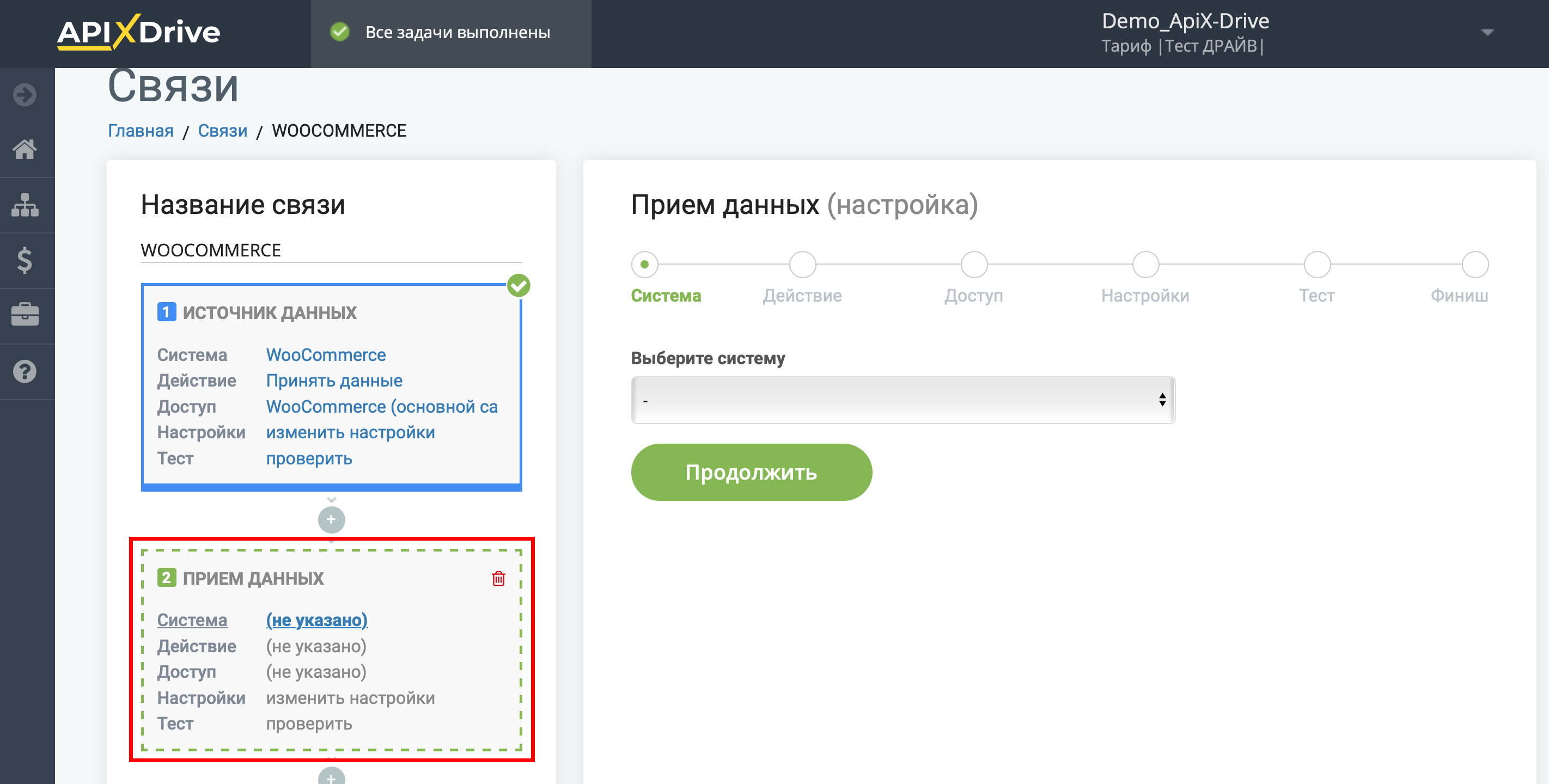Налаштування WooCommerce
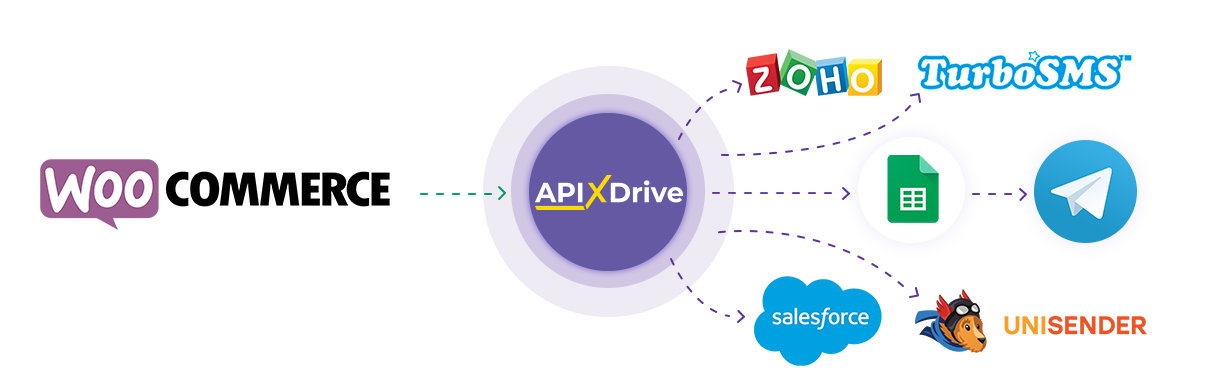
Інтеграція дозволить вам отримувати дані по замовленням з WooCommerce, передаючи їх в інші системи. Наприклад, ви можете передавати нові замовлення в CRM або Google Sheets, надсилати їх у вигляді повідомлень до групи менеджерів, щоб не пропустити жодне замовлення. Ви також можете надіслати дані до служби розсилки SMS або Email-сервісів. Так ви зможете максимально ефективно автоматизувати процес обробки замовлень, використовуючи різні сервыси, якими користуєтеся.
Давайте пройдемо весь етап налаштування WooCommerce разом!
Навігація:
1. Які дані можна отримати з WooCommerce?
2. Як підключити акаунт WooCommerce до ApiX-Drive?
3. Посилання для прийому даних.
2. Приклад даних по замовленню.
Для того щоб почати налаштування нового з'єднання, натисніть "Створити з'єднання".
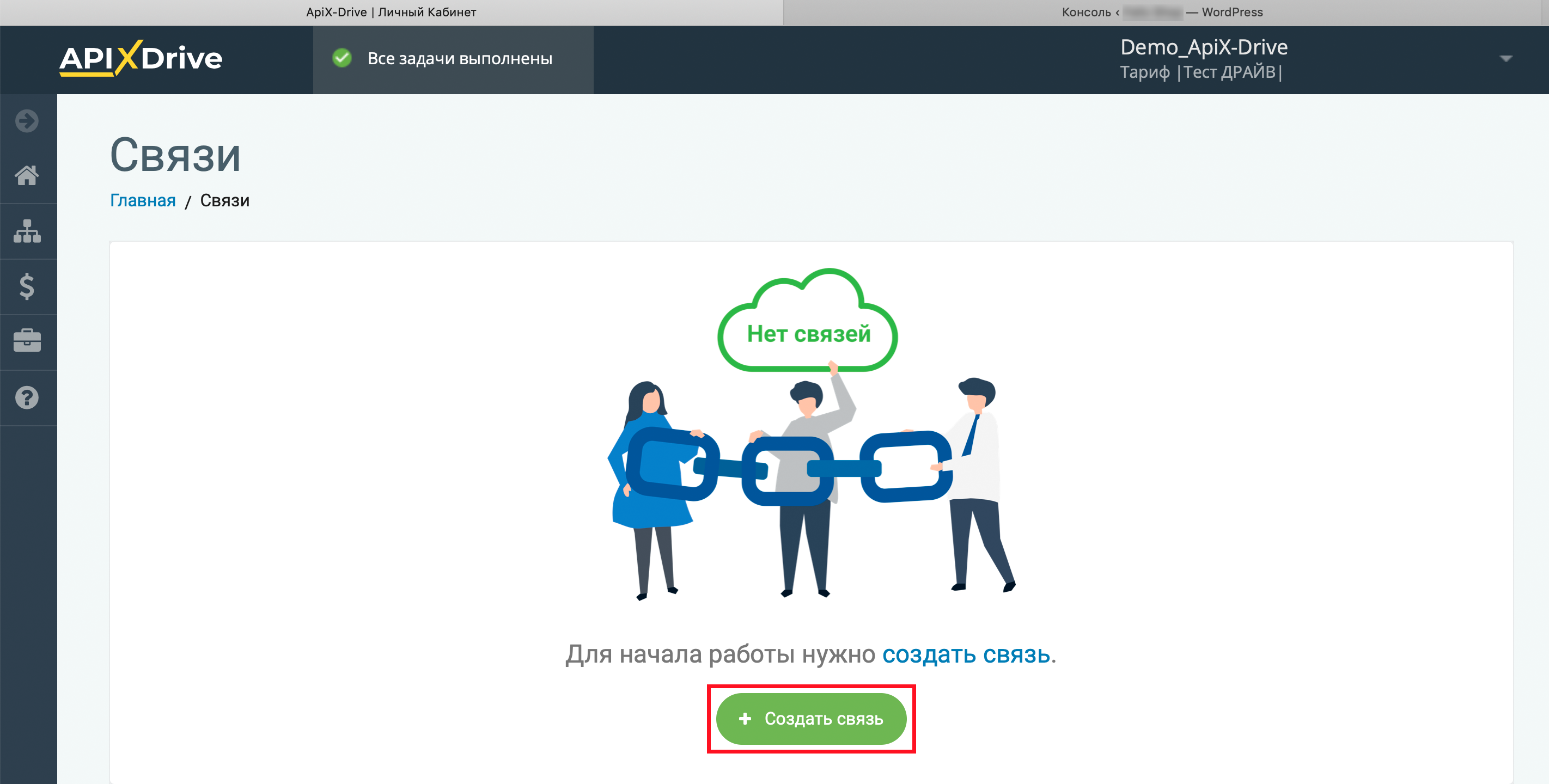
Виберіть систему як джерело даних. В даному випадку необхідно вказати WooCommerce.
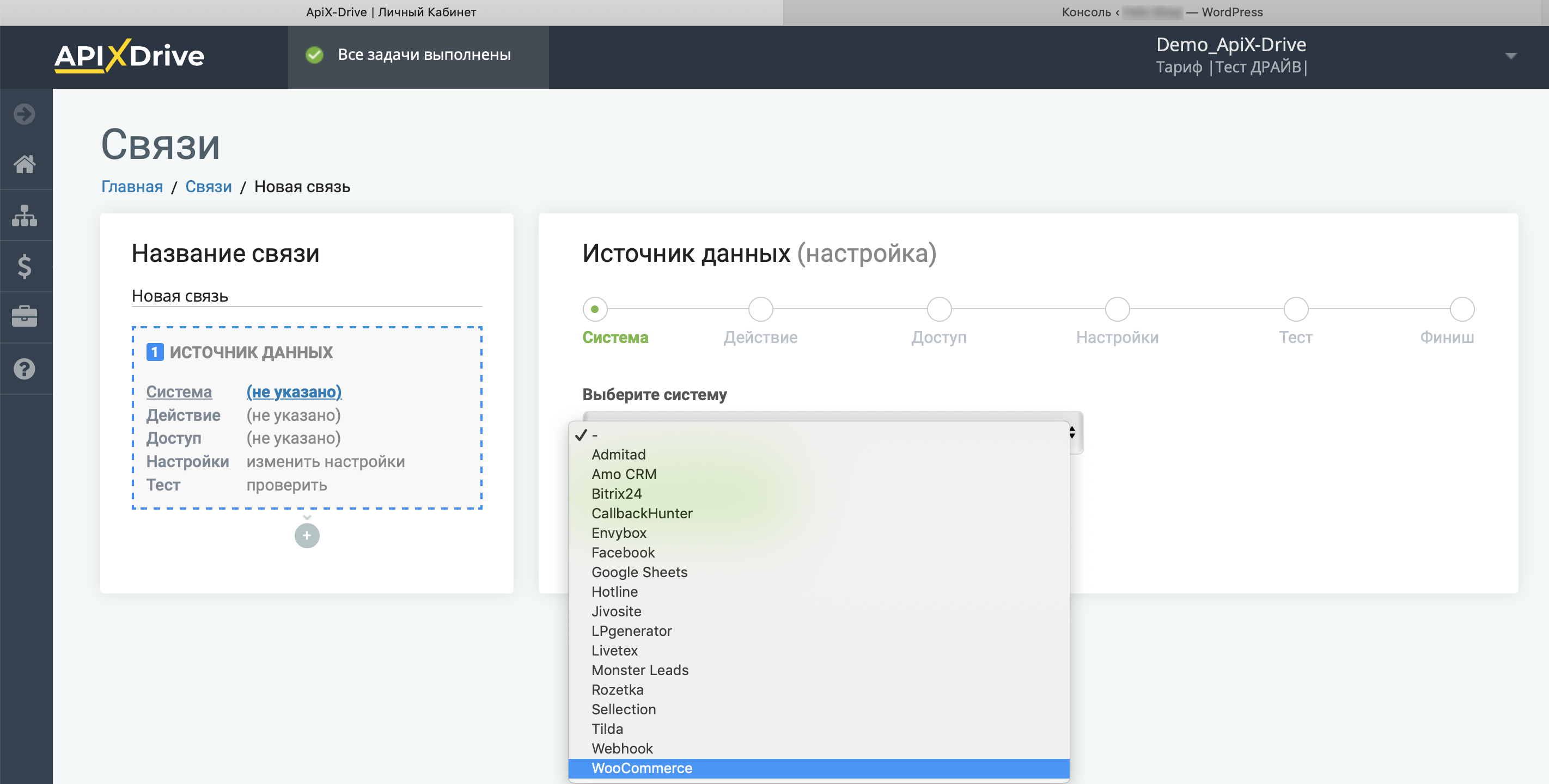
Далі необхідно вказати дію, наприклад, "Завантажити ДАНІ".
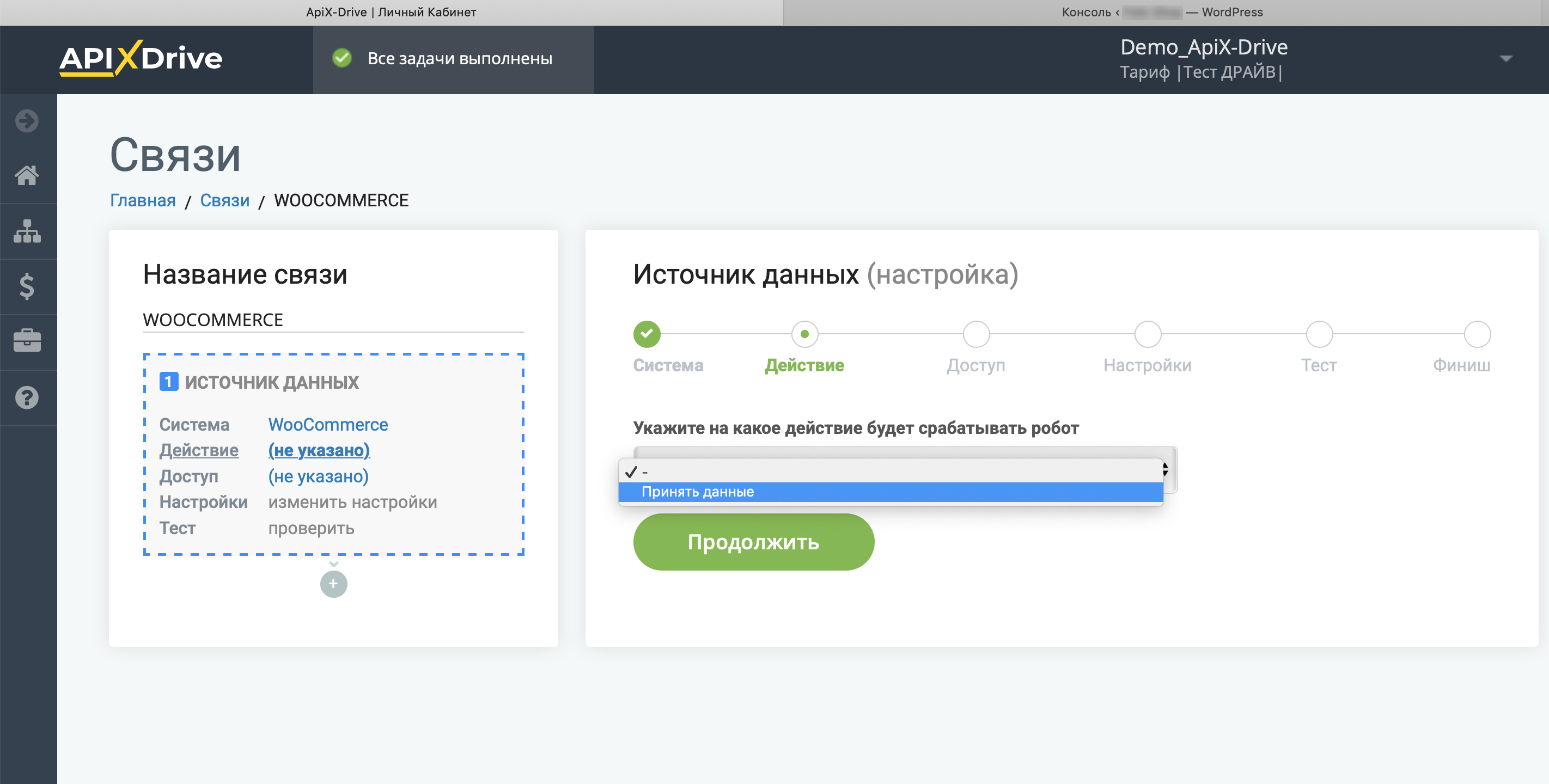
Наступний крок - акаунту WooCommerce, з якого відбуватиметься вивантаження даних.
Якщо немає підключених акаунтів до системи ApiX-Drive, натисніть "Підключити акаунт".

Вкажіть назву вашого акаунту (якщо необхідно) та клацніть "Зберегти".
Після цього відбудеться перезавантаження сторінки і збережений акаунт автоматично буде обраний.
Якщо цього не сталося, виберіть створений акаунт у списку.
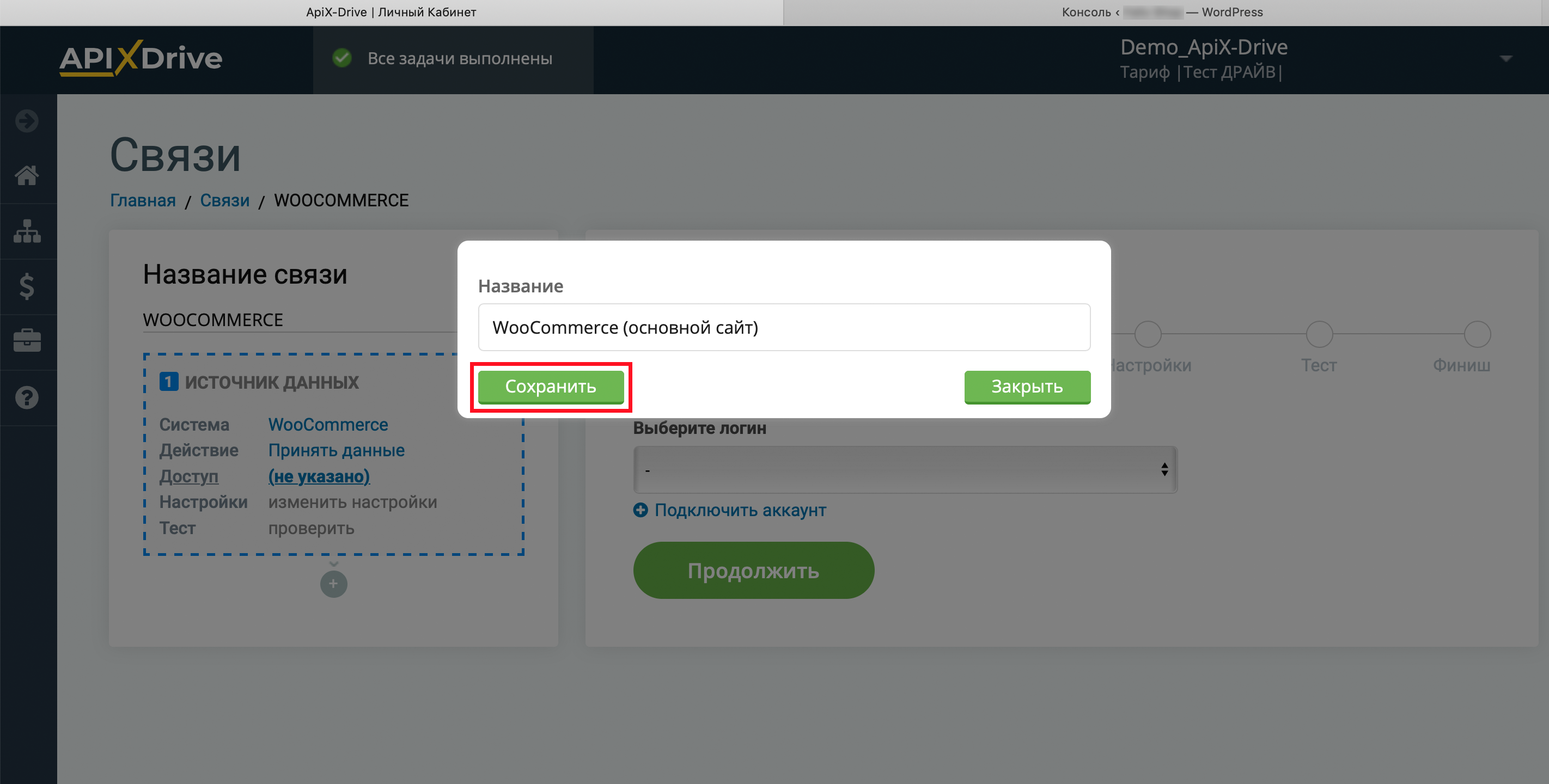
Коли підключений акаунт відобразився у списку активних акаунт, виберіть його для подальшої роботи.
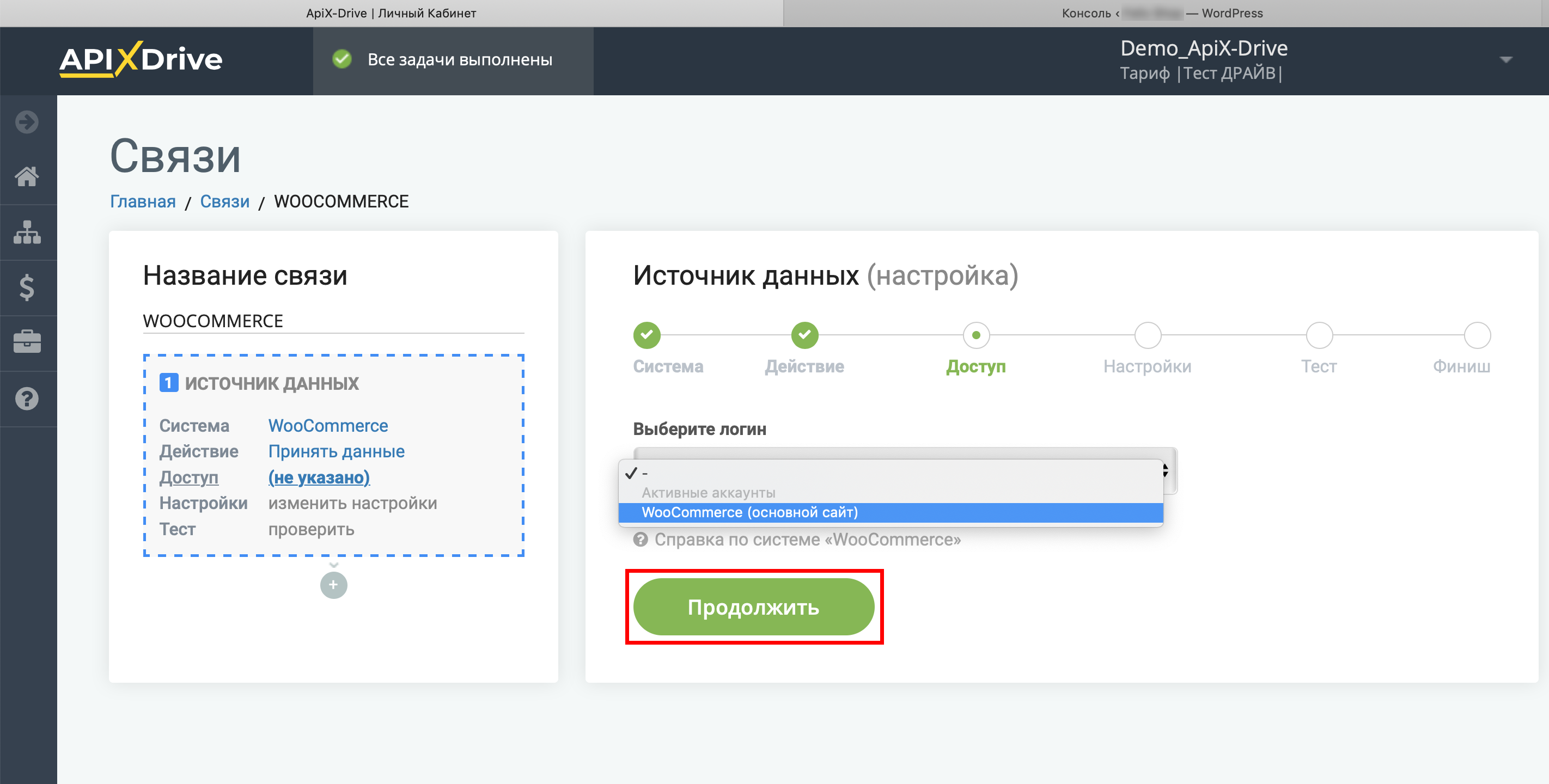
Скопіюйте посилання в поле "URL для прийому даних" та перейдіть до вашого особистого кабінету WooCommerce.
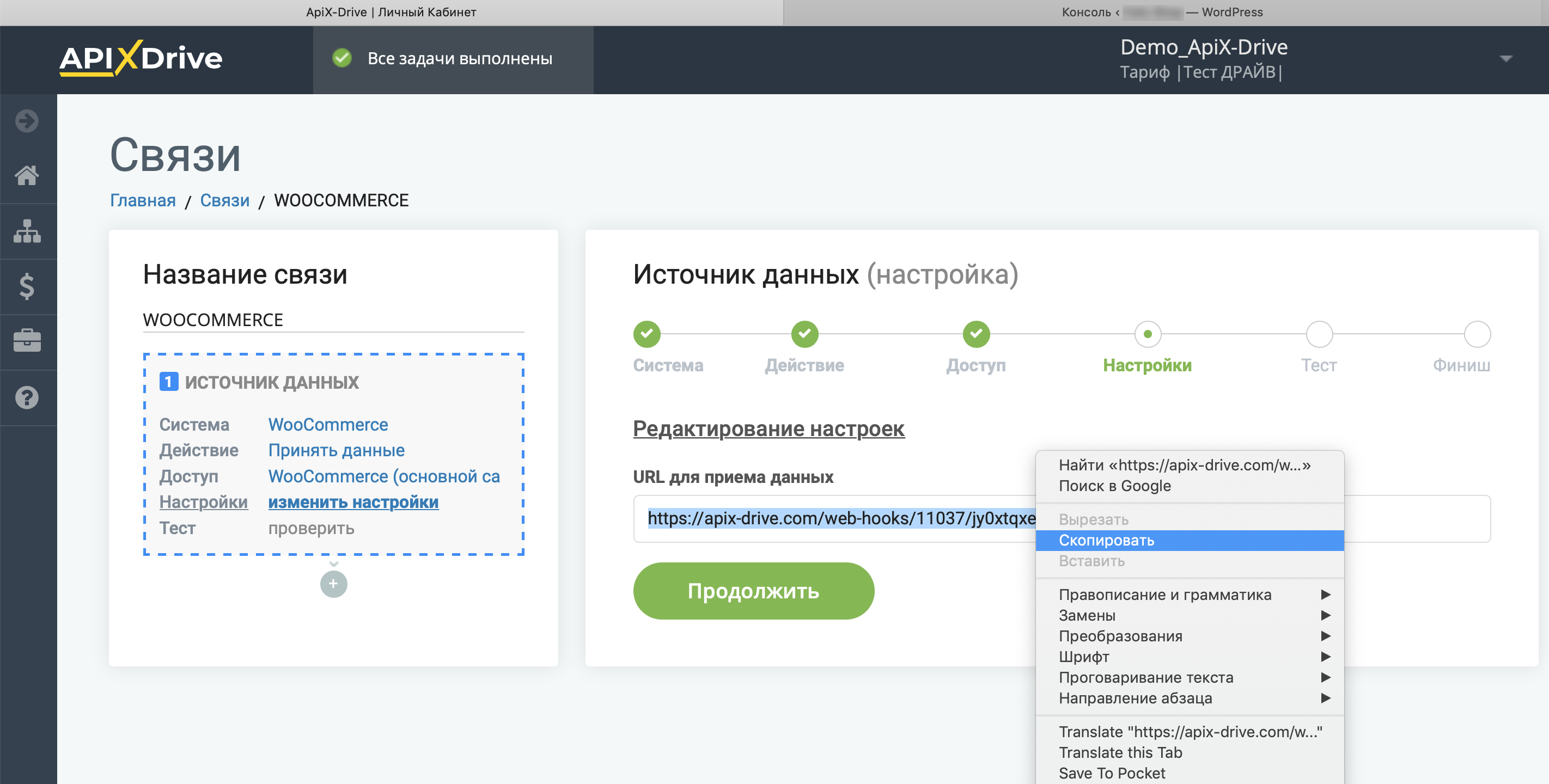
В адмінській панелі вашого сайту знайдіть плагін WooCommerce та перейдіть до його налаштувань.
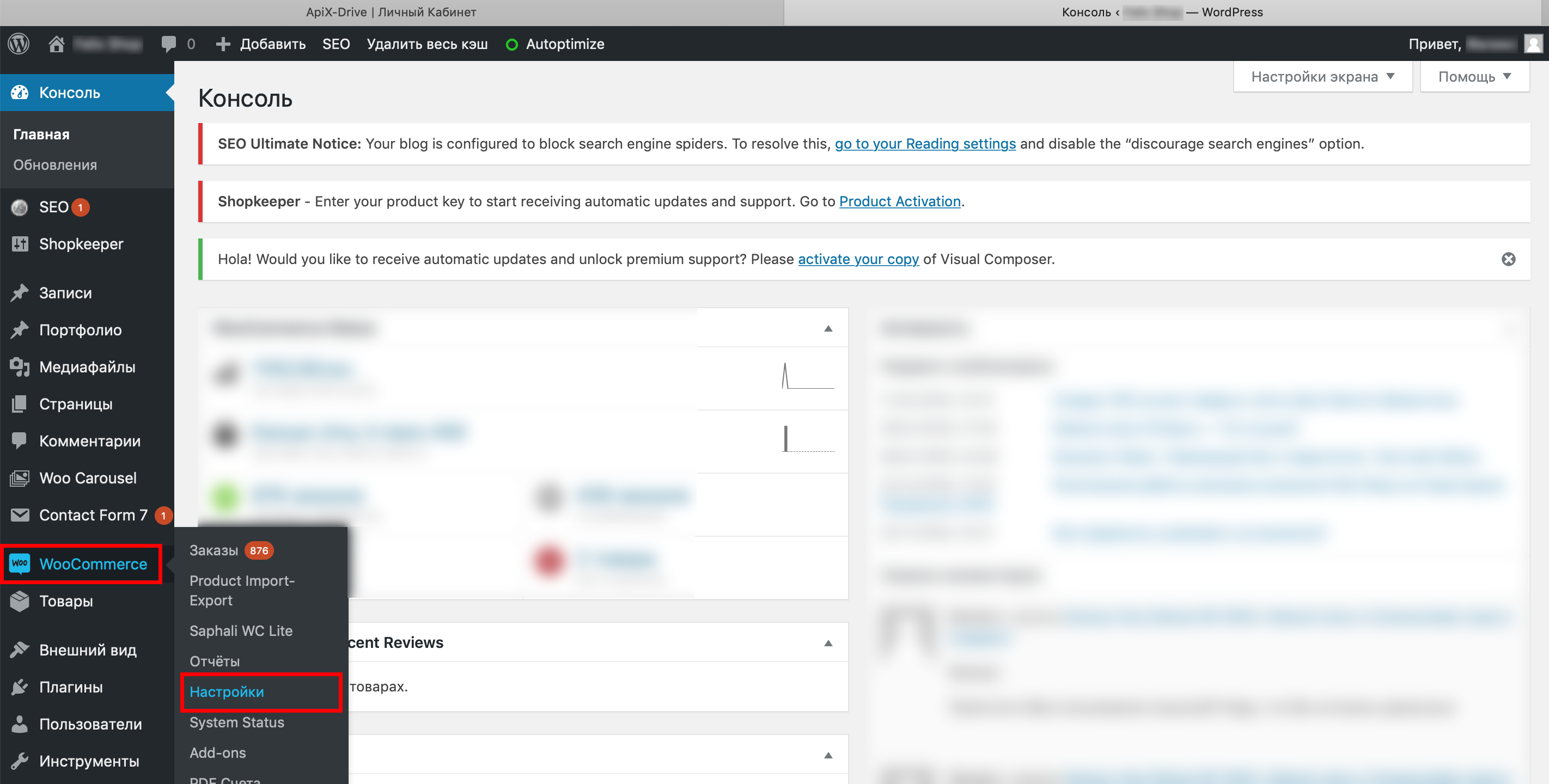
Далі необхідно перейти до розділу "Додатково", клацнути по розділу "Перехоплювачі" і додати новий перехоплювач, клацнувши "Додати перехоплювач".

Тепер необхідно виставити статус "Активно", вибрати топік "Замовлення створено" та вставити в поле "URL доставки", скопійоване раніше в системі ApiX-Drive, посилання для прийому даних.
Після цього можна зберегти налаштування, клацнувши "Зберегти перехоплювач".
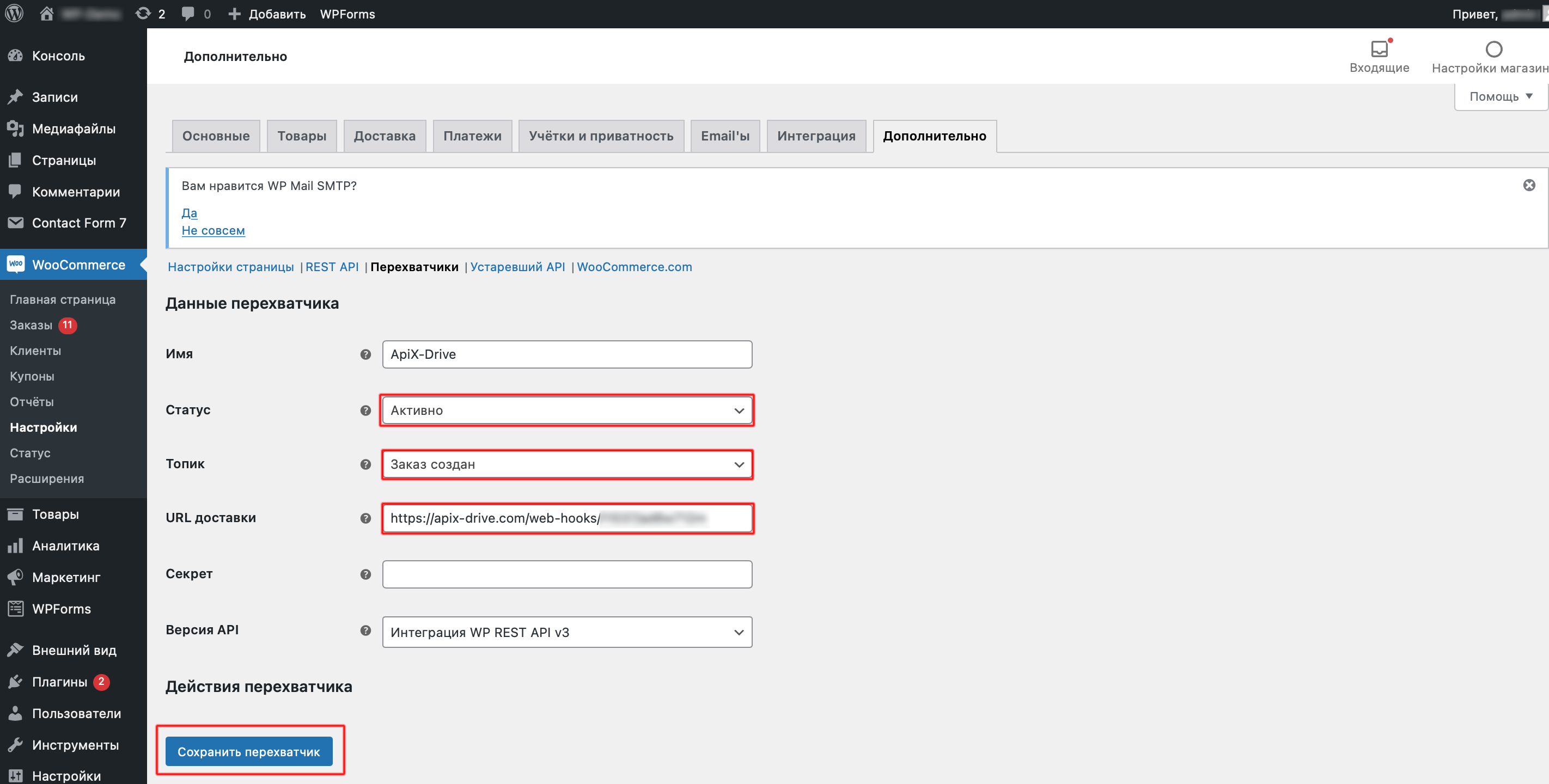
Після збереження в полі "Секрет" автоматично згенеруються дані, які потрібно залишити як є не змінюючи.

Тепер можна повернутися до системи ApiX-Drive і продовжити налаштування, перейшовши до кроку перевірки.
Зверніть увагу! Після налаштування в нашій системі відразу не буде тестових даних та списку полів, тому що на нову URL ще нічого не прийшло.
Потрібно обов'язково виконати дію, наприклад, зробіть нове замовлення на сайті.
Після цього на етапі Перевірити в Джерелі даних з'являться поля з даними.
Якщо цього не сталося, натисніть Завантажити тестові дані з WooCommerce або повторіть генерацію тестових даних, або зачекайте деякий час, дані надходять не відразу, а протягом 1 хвилини.
Зверніть увагу! З'явилася нова функція "Фільтрування даних".
Якщо необхідно, ви можете налаштувати Фільтр даних, або клацнути "Продовжити", щоб пропустити цей крок.
Для того щоб дізнатися як налаштовується Фільтр даних, перейдіть за посиланням: https://apix-drive.com/ru/help/filtr-dannyh
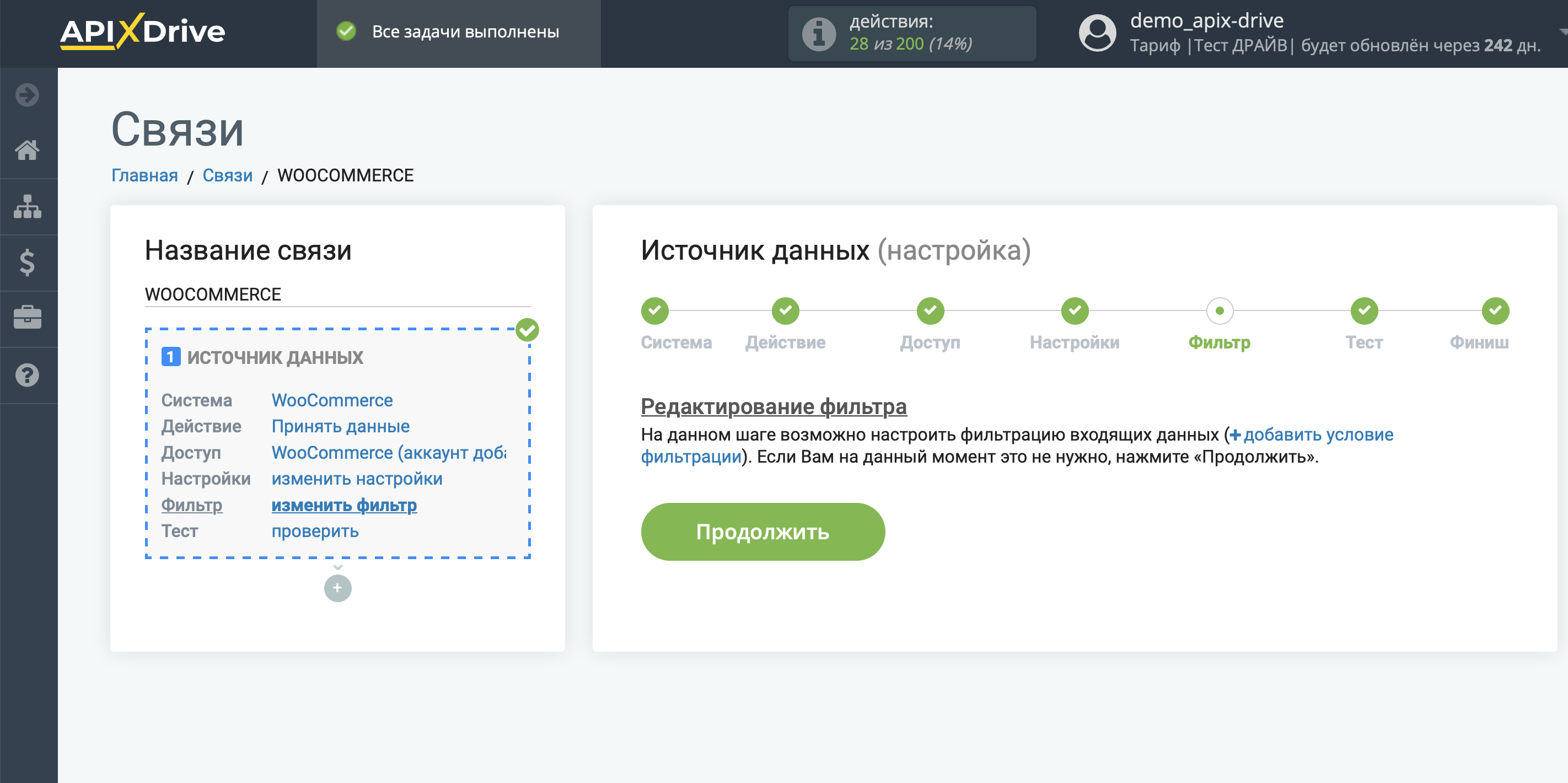
Тепер ви можете побачити тестові дані.
Якщо тестові дані не з'явилися автоматично, клацніть "Завантажити тестові дані з WooCommerce" або спробуйте згенерувати дії у вашому WooCommerce, на які настроєно роботу зв'язку.
Якщо вас все влаштовує, натисніть "Далі".
Зверніть увагу! Після налаштування в нашій системі відразу не буде тестових даних та списку полів, тому що на нову URL ще нічого не прийшло.
Потрібно обов'язково виконати дію, наприклад, зробіть нове замовлення на сайті.
Після цього на етапі Перевірити в Джерелі даних з'являться поля з даними.
Якщо цього не сталося, натисніть Завантажити тестові дані з WooCommerce або повторіть генерацію тестових даних, або зачекайте деякий час, дані надходять не відразу, а протягом 1 хвилини.
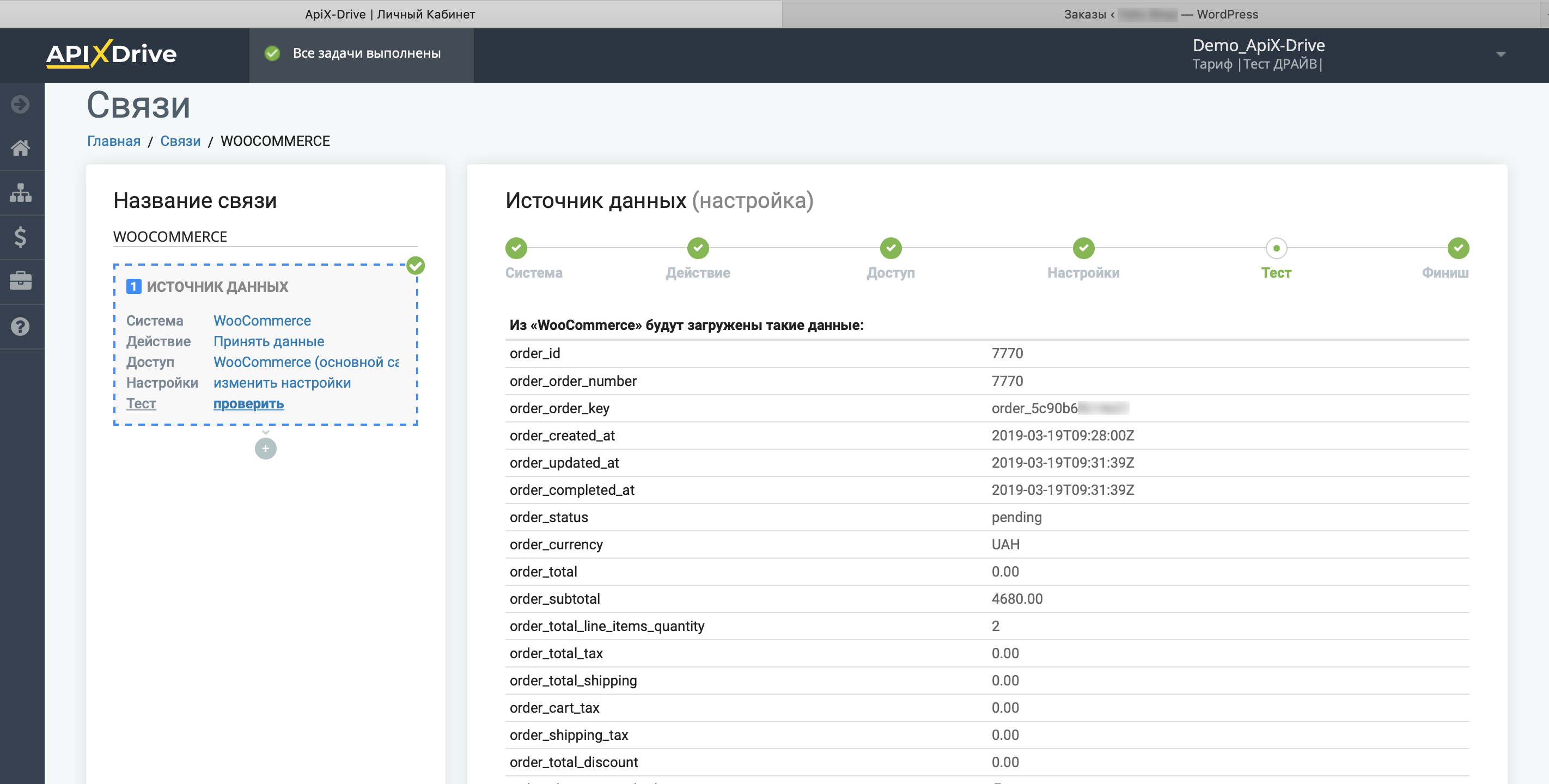
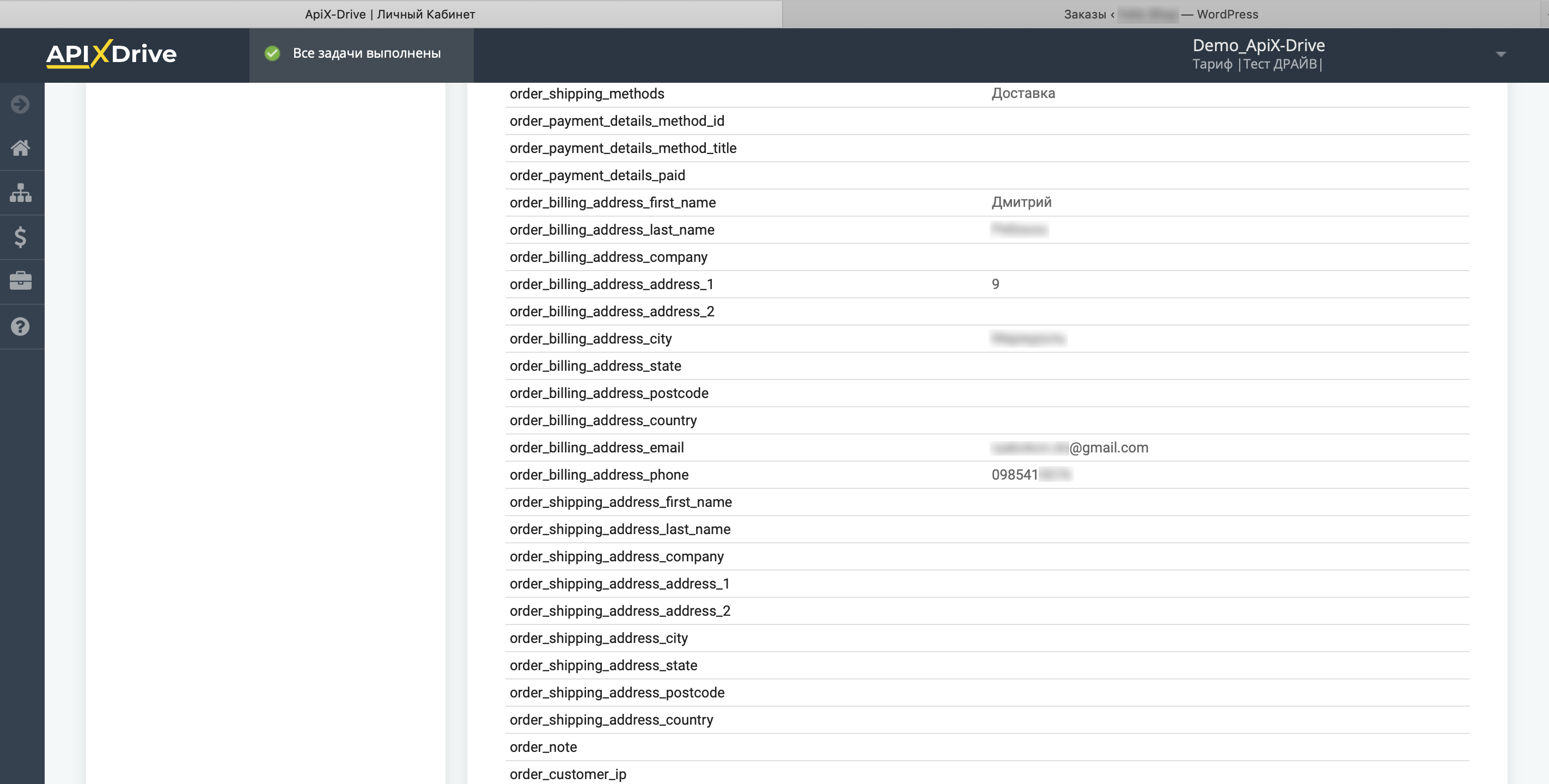
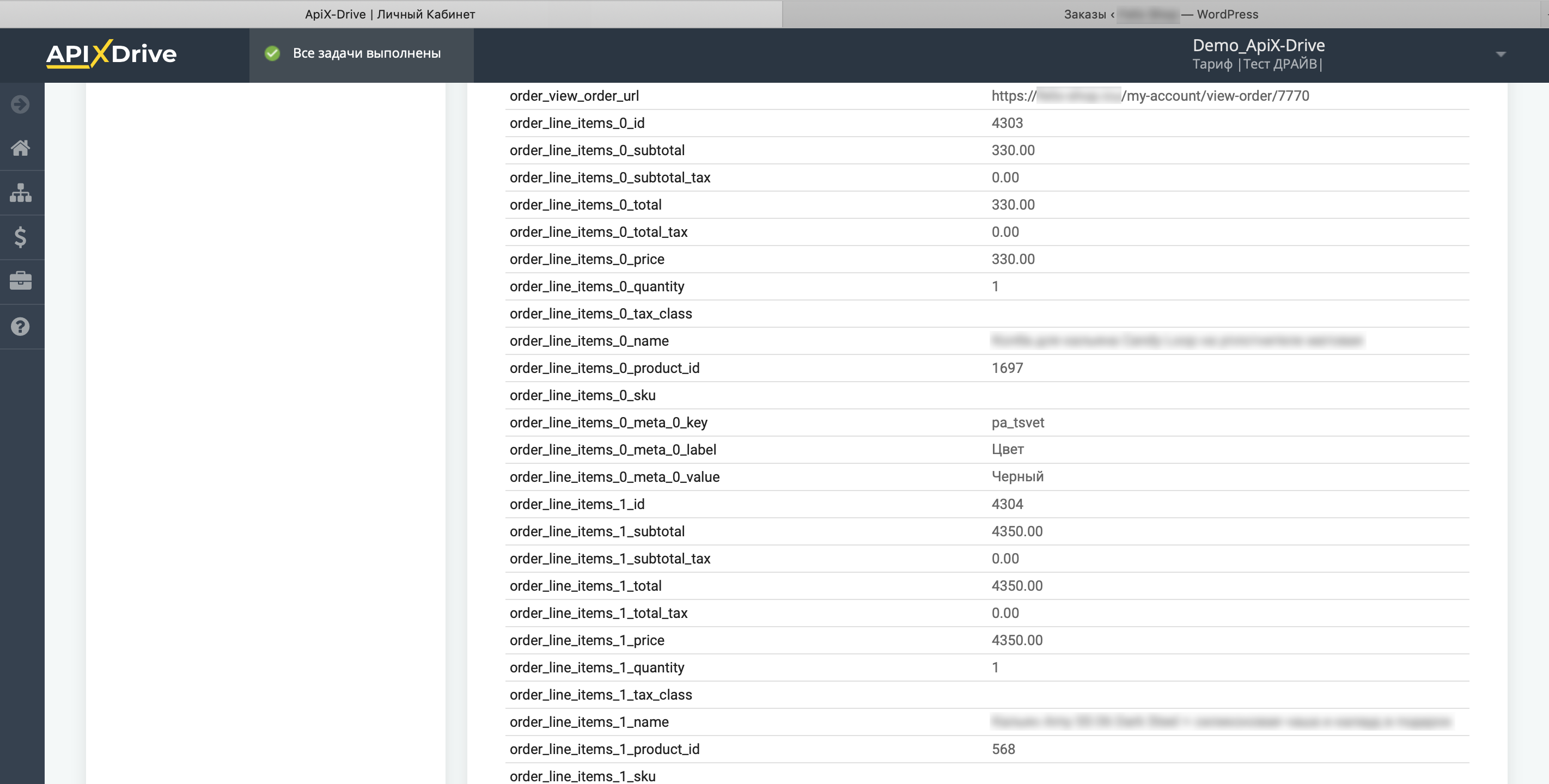
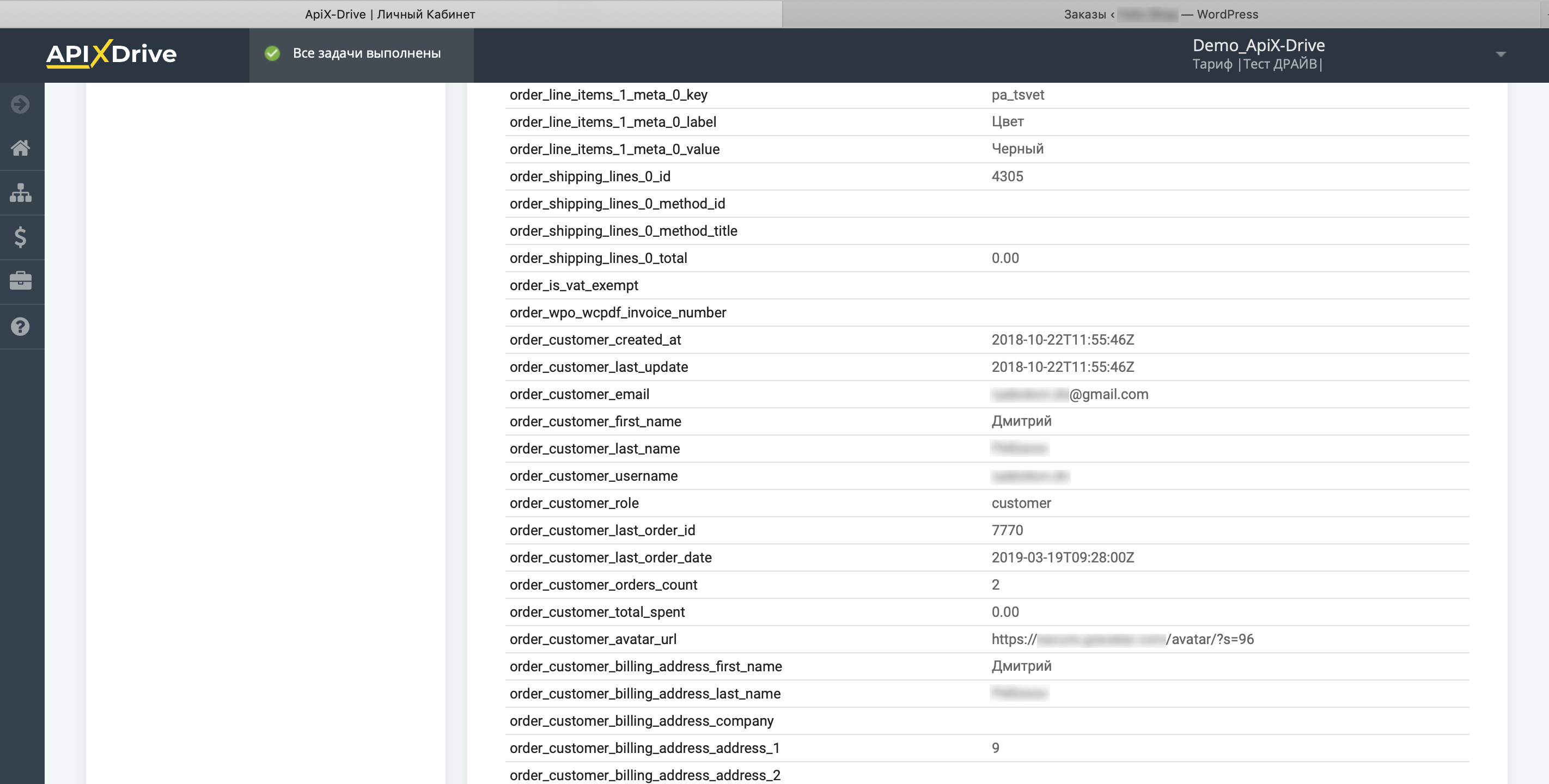
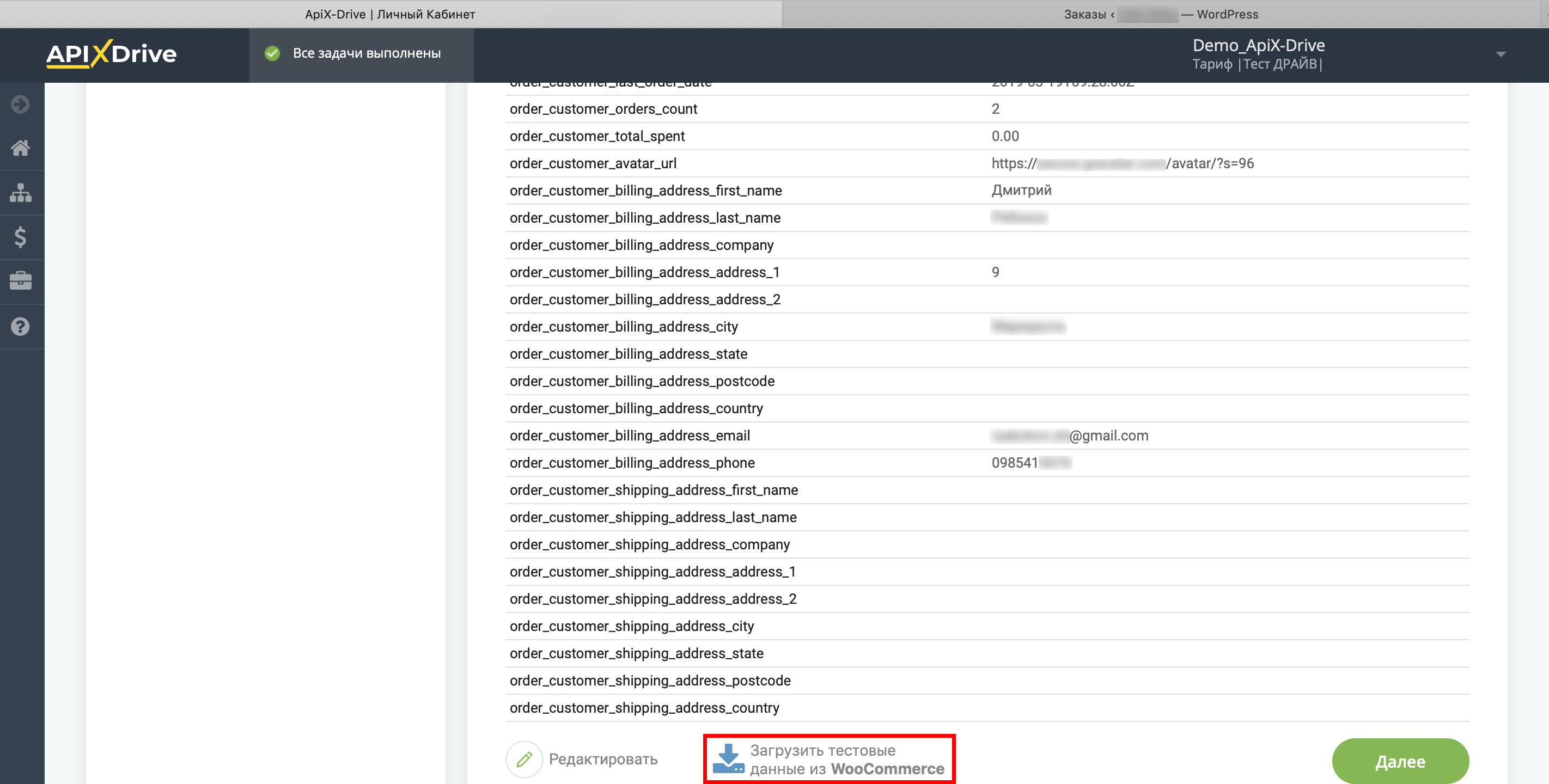
На цьому все налаштування джерела даних завершено! Бачите, як все просто!?
Тепер можна розпочати налаштування системи приймача даних.
Для цього проведіть налаштування самостійно або перейдіть до розділу довідки "Налаштування сервісів", знайдіть необхідний вам сервіс як приймач даних і дотримуйтесь рекомендацій щодо налаштування.
Успіхів!